Microsoft Clipchamp
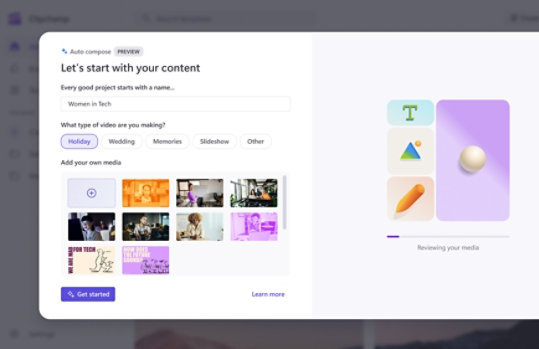
Spektakuläre Vorlagen
Dynamische, leicht zu bearbeitende Videovorlagen 1 2
Verwenden Sie frische und moderne Vorlagen, um schnell fesselnde Videos zu erstellen.
- Überzeugende YouTube-Intro- und Outro-Vorlagen, die sich hervorragend für Präsentationen eignen.
- Enthält Vorlagen 1 2 mit festgelegten Seitenverhältnissen für YouTube, Instagram, TikTok und mehr.
- Fügen Sie ganz einfach Social Handles, Text-Overlays und Audio hinzu.
- Fertige Meme-Vorlagen – Sie brauchen nur noch Ihren eigenen Text.
Leistungsstarke Bearbeitungswerkzeuge
Von vielseitigen Bearbeitungs-Tools bis hin zu raffinierten Übergängen bietet Microsoft Clipchamp alles, was Sie brauchen, um einem Projekt Stil, Stimmung oder Ton zu verleihen. 1
- Ziehen Sie Clips per Drag & Drop in die Zeitleiste. Dann können Sie schneiden, zuschneiden, zoomen, Filter hinzufügen, die Abspielgeschwindigkeit ändern und vieles mehr.
- Übergänge wie Glitch Reveal oder Cross Blurs ermöglichen es Ihnen, bei der Bearbeitung Stil hinzuzufügen.
- Fügen Sie ganz einfach Musik, Standbilder und Text hinzu.
- Lizenzfreie Musik- und Videobibliotheken stehen Ihnen jederzeit zur Verfügung.
Einfacher Import und Export
Verknüpfe deine Cloud-Speicherdienste, dein Smartphone und deine Social-Media-Konten, damit du deine Dateien schnell und einfach importieren und erstellte Arbeiten exportieren kannst.
- Verknüpfen Sie Ihren OneDrive, Ihr Smartphone oder einen anderen Cloud-Speicherdienst, um Ihre Inhalte nahtlos zu importieren.
- Verknüpfen Sie Ihre Social-Media-Konten für den einfachen Export der fertigen Videos.
- Geben Sie Video- und Audiosignale direkt über das integrierte Mikrofon und die Kamera Ihres PCs ein.
- Verwenden Sie die Bildschirmaufzeichnung, um einzufügen, was auf Ihrem Bildschirm zu sehen ist, z. B. das Gameplay.
Häufig gestellte Fragen
-
Clipchamp ist ein Video-Editor, mit dem die Erstellung von Videos für alle ganz einfach wird, auch für diejenigen, die noch keine Erfahrung mit der Bearbeitung von Videos haben.
Damit können Sie Ihre Videos, Bilder und Audiodateien kombinieren sowie Text und Effekte hinzufügen und das fertige Video auf Ihrem Computer speichern. Sie können auch Stock-Videos und Stock-Musik oder Soundeffekte hinzufügen. Melden Sie sich einfach für ein kostenloses Konto an und beginnen Sie sofort mit der Bearbeitung Ihrer Videos.
-
Auf Windows 11 Geräten können Sie auch die App von Clipchamp verwenden. Suchen Sie einfach nach "Clipchamp" in der Taskleiste oder über das Startmenü.
Auf Windows 10 Geräten können Sie die App über ihren Eintrag im Microsoft Store installieren.
-
Es gibt kostenlose und kostenpflichtige Optionen. Mit einem kostenpflichtigen Abonnement für unseren Clipchamp Premium-Plan erhalten Sie Zugriff auf Features wie Bild- und Videomaterial, aber auch ein kostenloses Konto enthält alle Tools, die Sie zum Bearbeiten Ihrer Videos benötigen. Wenn Sie ein Microsoft 365 Single- oder Family-Abonnement haben, sind außerdem einige (aber nicht alle) Clipchamp Premium-Optionen für Sie aktiviert.

Microsoft Windows folgen